当PDF文件较大,但是我们只需要上传或者分享其中的部分页面时,将PDF拆分成一页一页的,可以减小文件体积,更方便发送给别人,或者是上传到某些平台。本文就来教大家如何快速将PDF文件拆分成一页一页的单个文件,操作方法简单易学,支持一键批量拆分,有需要的赶紧收藏吧!
把一个PDF拆分成一页一个文件后效果预览
处理前:
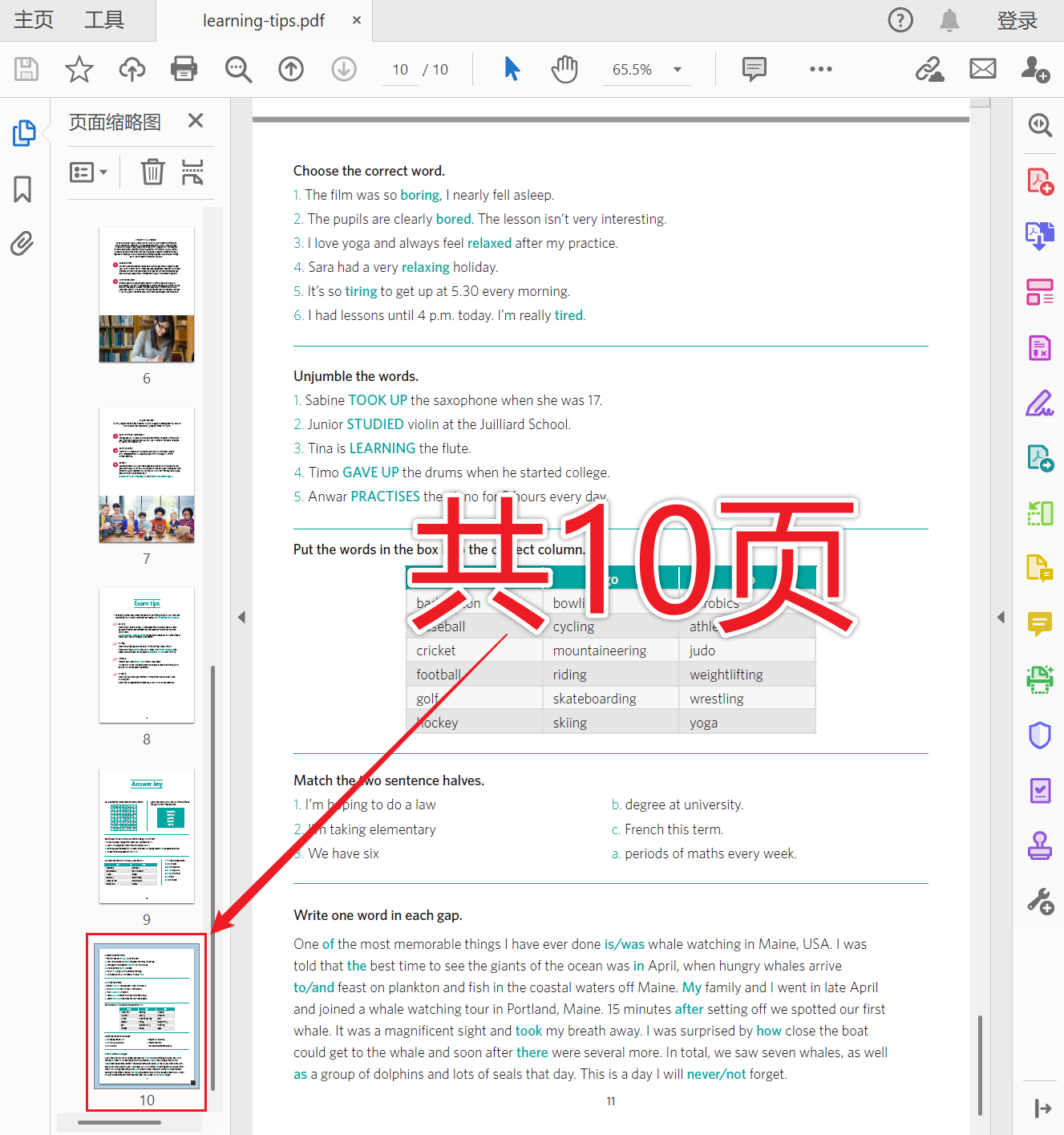
处理后:
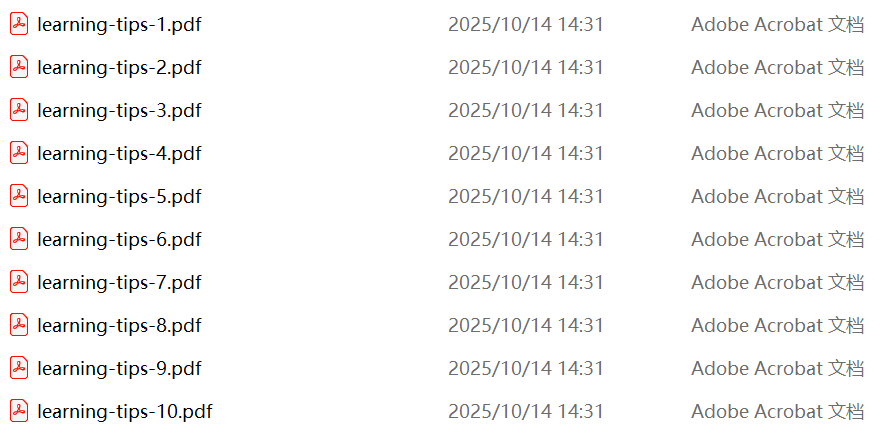
方法一:使用办公软件批量拆分PDF
推荐工具:我的ABC软件工具箱
办公软件操作起来比较简单,零基础也能快速上手,而且支持批量拆分PDF,适合所有人群使用,处理效率高。而且,办公软件都是集合类的工具,例如我的ABC软件工具箱就有100多种功能,能轻松处理工作中方方面面的难题,一次安装可长期使用。
操作步骤:
1、打开【我的ABC软件工具箱】,选择【合并拆分】-【PDF拆分成多个文件】。
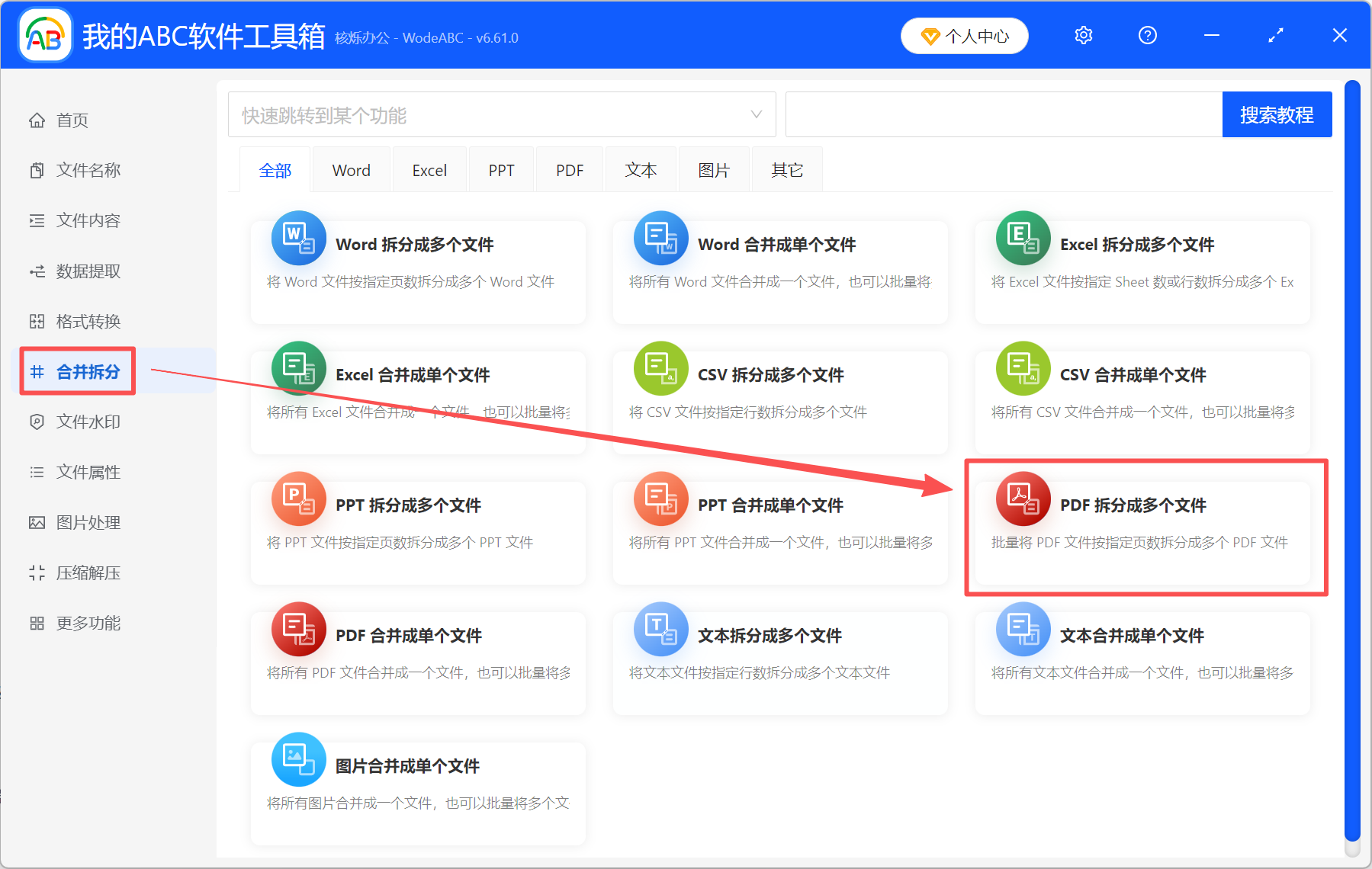
2、将所有要拆分的PDF文件添加到工具箱。有三种添加方式:添加文件、从文件夹中导入文件、直接把文件拖进来,根据自己的习惯选择其一即可。
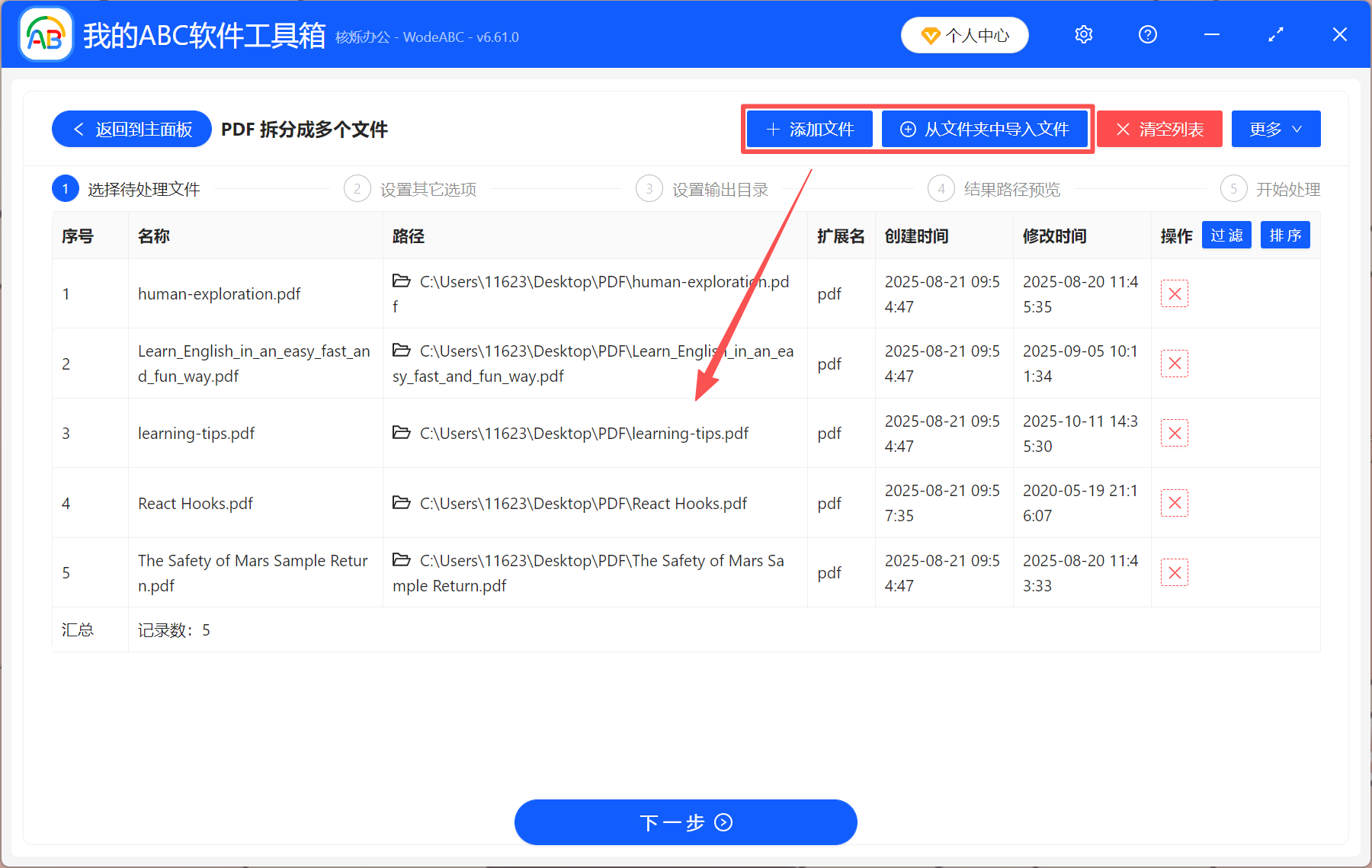
3、选择【按页面数量拆分】,下面填入数字1。
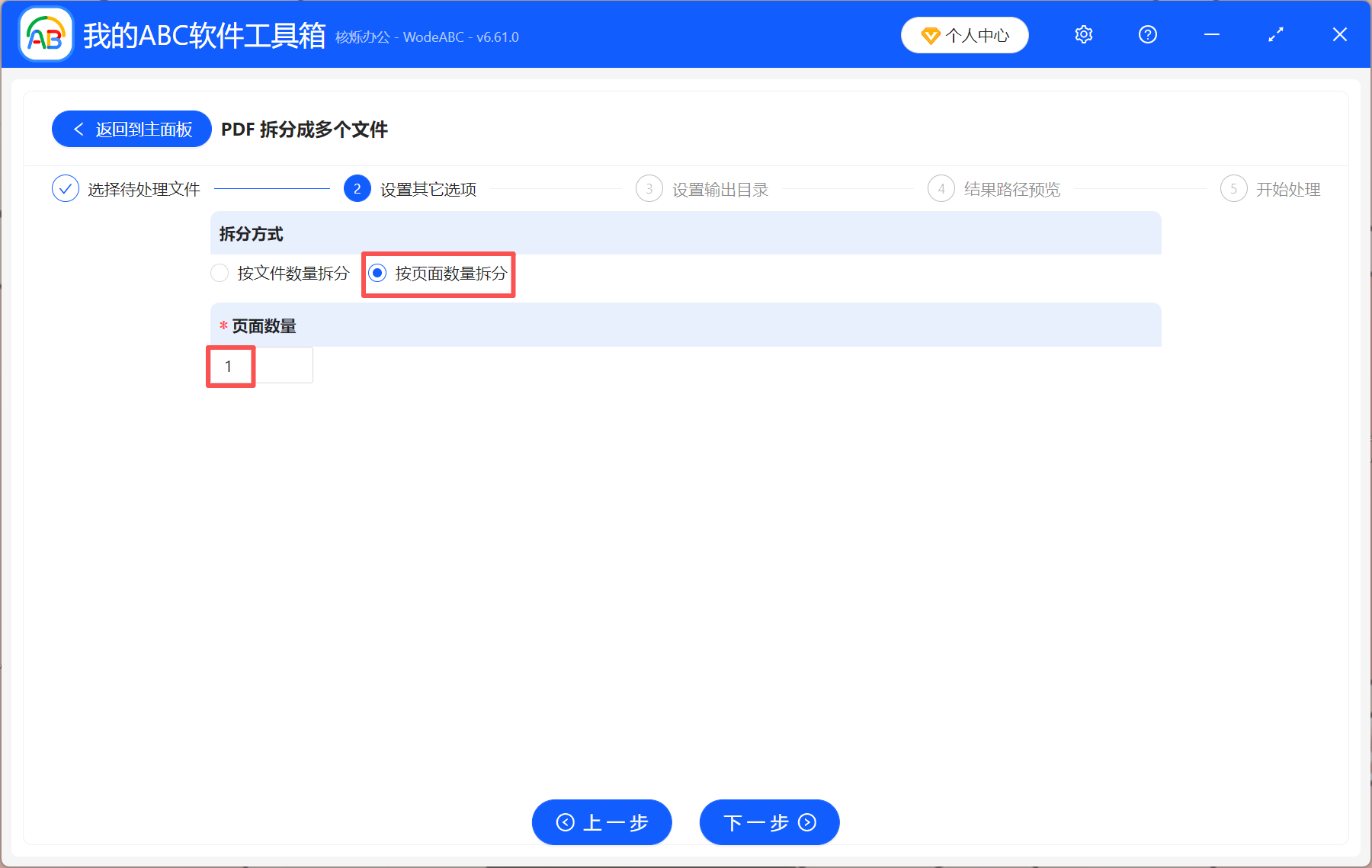
4、几秒钟就能拆分完成,然后点输出目录查看。所有导入的PDF都生成了一个单独的文件夹,里面是拆分好的一页一页PDF文件。
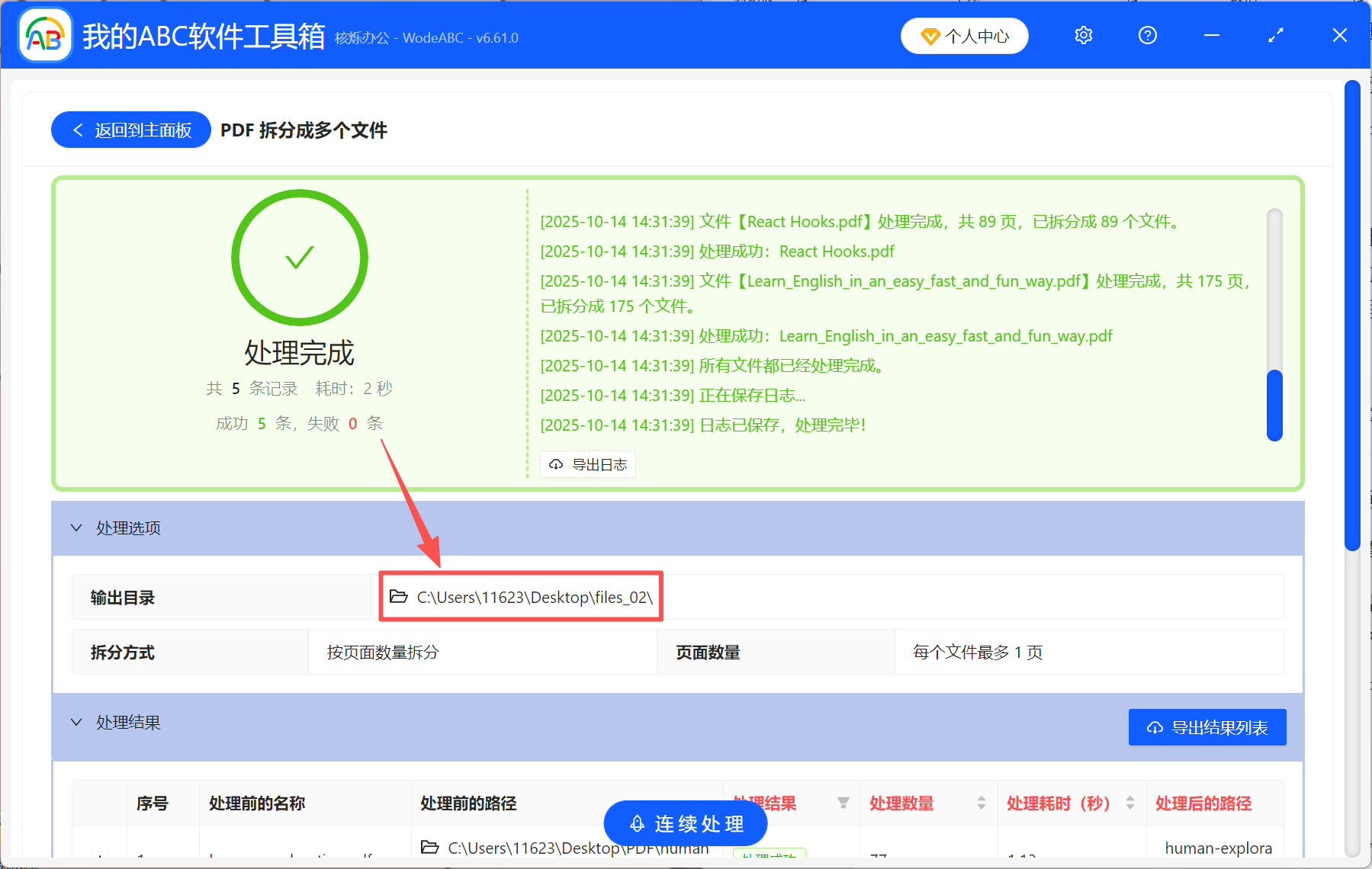
方法二:使用专业的PDF编辑器进行拆分
推荐工具:Adobe Acrobat DC
Adobe Acrobat DC是一款功能强大的PDF编辑工具,可用于查看、创建、编辑、签署、分享和管理PDF文件,具有强大的编辑功能。不过,软件功能较多,新手需要一定的时间熟悉和学习,操作难度上要高于办公软件。
操作步骤:
1、用Adobe Acrobat DC打开需要拆分的PDF文件,点击右侧的【组织页面】。
2、点击【拆分】,拆分选项设置为1页面,然后点击拆分即可。如果有多个PDF文件需要拆分,就点击【拆分多个文件】,然后将要拆分的文件都加进来,点确定即可。
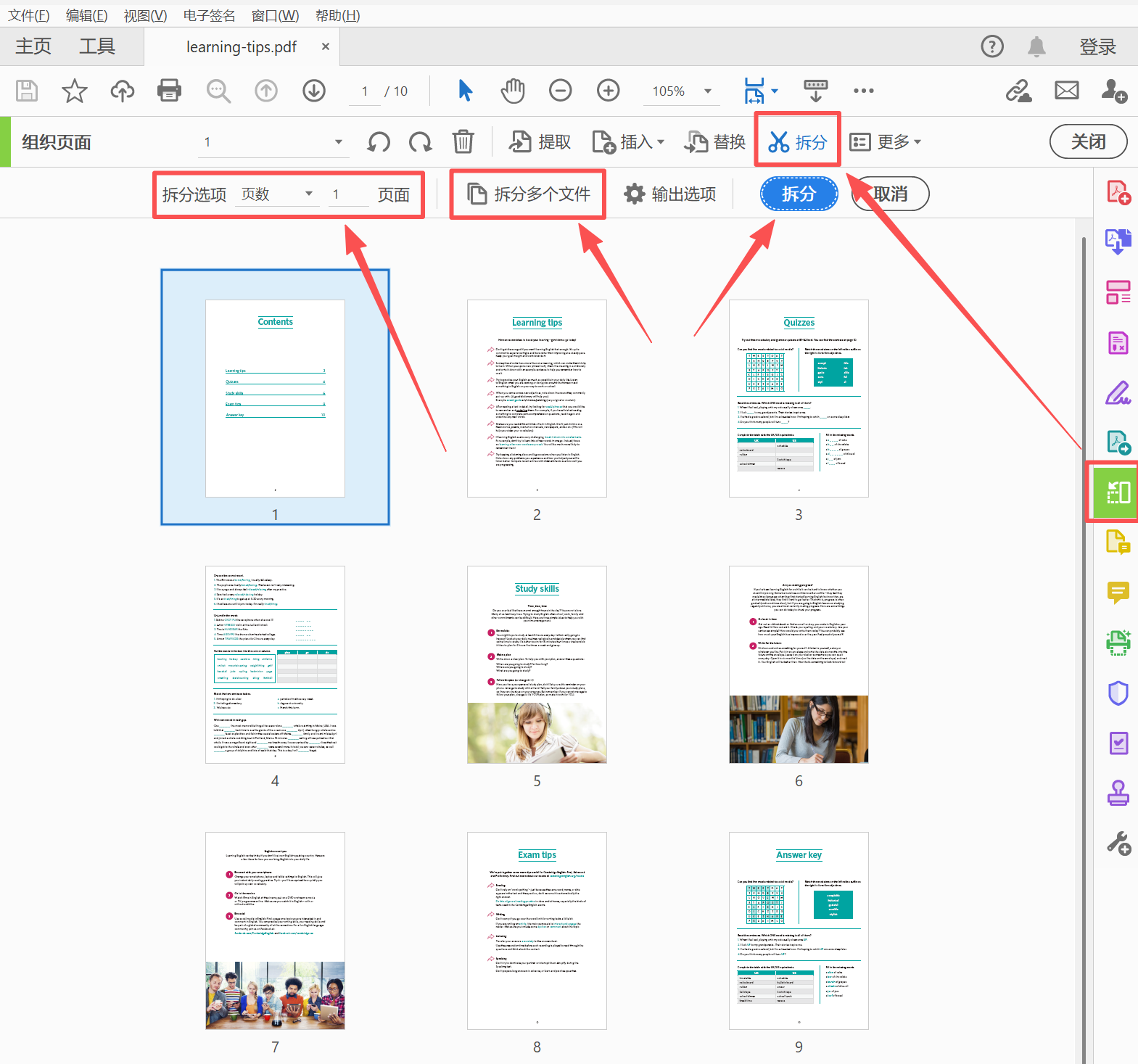
方法三:使用PDF在线工具进行拆分
推荐工具:PDF24 Tools、ilovepdf
PDF在线工具有很多,除了推荐的这两个以外,还有smallpdf,2pdf等等,这里就不一一列举了。使用在线工具的一个好处就是,不用安装其它软件,直接打开浏览器就能拆分。但是在线工具一般处理速度较慢,而且安全性不足,只适合偶尔使用。
操作步骤(以PDF24 Tools为例):
1、打开PDF24 Tools在线工具,选择【PDF拆分】,点击【选择文件】上传PDF。
2、每个PDF的页数填1页,点击【分割】,最后将拆分后的文件下载到本地就可以了。
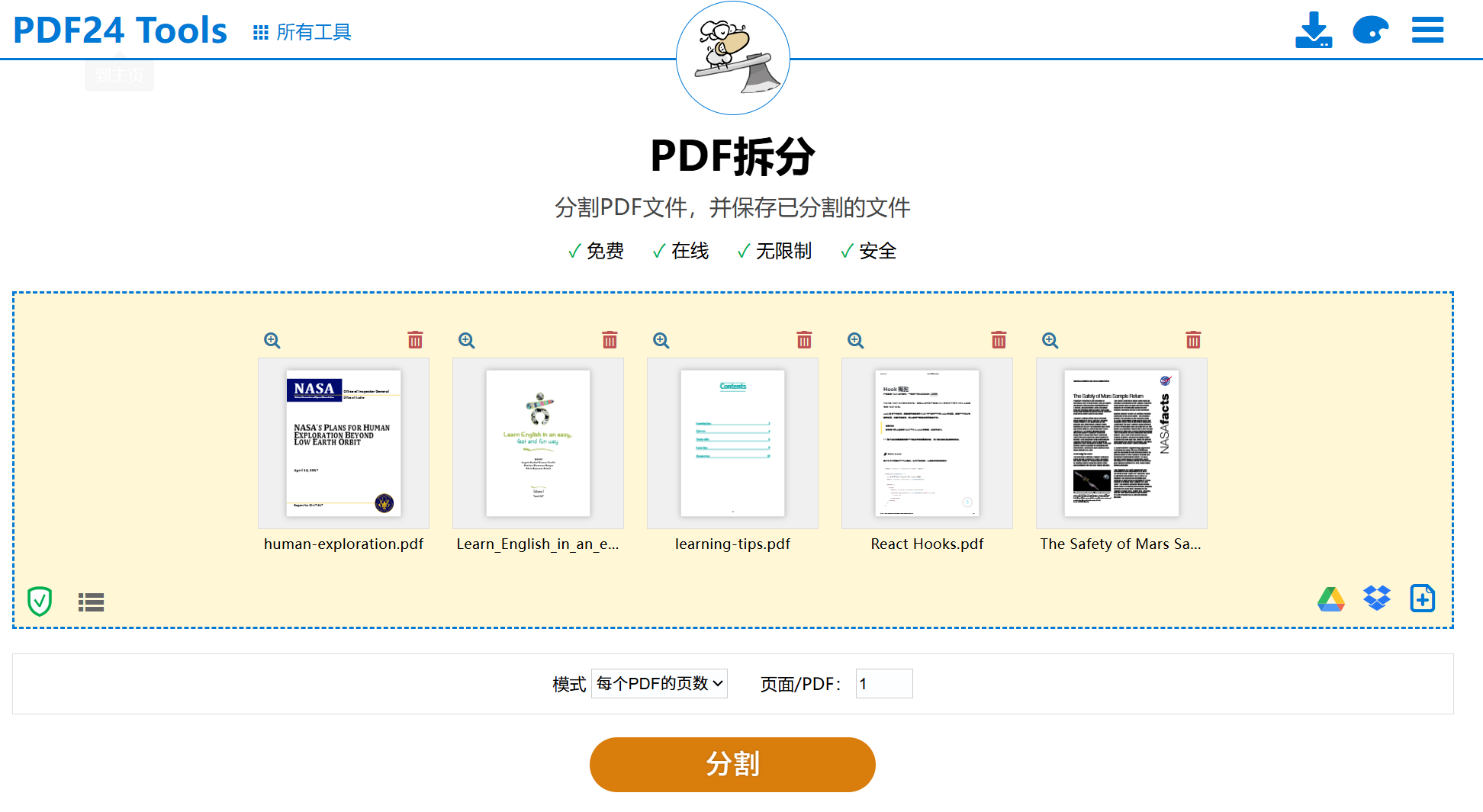
总的来说,将PDF拆分成一页一页的文件并不是很难,只要选对了工具,分分钟就能轻松搞定。以上几种方法的操作过程都很简单,大家赶紧试试吧!